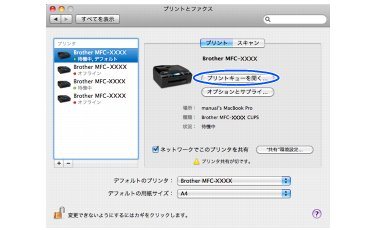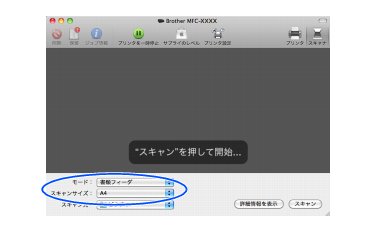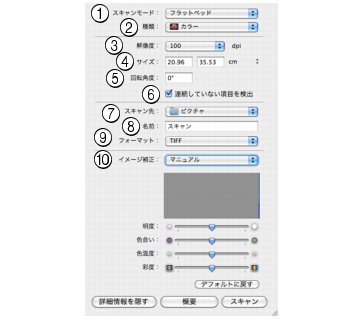「プリントとファクス」でスキャンする
「プリントとファクス」でスキャンする
お使いのMacintoshの「プリントとファクス」に本製品が登録されていると、そこから直接スキャンできます。「プリントとファクス」を使用して原稿をスキャンするときは、次の手順で操作します。
1. アップルメニューから[システム環境設定]を選ぶ
2. [プリントとファクス]をクリックする
3. 画面左側の一覧から本製品を選び、[プリントキューを開く]をクリックする
4. [スキャナ]をクリックする
5. ADF(自動原稿送り装置)または原稿台ガラスに原稿をセットする
6. [モード]と[スキャンサイズ]を選ぶ
・
ADF(自動原稿送り装置)に原稿をセットした場合は、[モード]で[書類フィーダ]を選び、[スキャンサイズ]でスキャンする原稿のサイズを選ぶ⇒手順
8へ
・
原稿台ガラスに原稿をセットした場合は、[モード]で[フラットベッド]を選ぶ⇒手順
7へ
7. [個別に検出]をするかしないかを選ぶ
[個別に検出]のチェックボックスのチェックを外すと、複数の原稿を原稿台ガラスにセットしていても、ガラス台全面をスキャンして1つのファイルとして保存します。チェックを入れると、複数の原稿を1度にスキャンして、別々の複数のファイルとして保存します。
 チェックを入れていても、複数のファイルにうまく保存できない場合は、[詳細情報を表示]をクリックして表示されるダイアログでスキャンしたい範囲を設定できます。
|
8. [スキャン先]でスキャンした画像を保存する場所、または開くアプリケーションを選ぶ
9. [詳細情報を表示]をクリックしてスキャンする画像の種類や品質の項目を設定する
10. [スキャン]をクリックする
Brother XXX-XXXXダイアログボックスの設定について
[詳細情報を表示]をクリックして表示されるBrother XXX-XXXXダイアログボックスでは、次の項目を設定できます。お使いのモデルによっては、表示される項目が異なる場合があります。
1.スキャンモード(モード)
ADF(自動原稿送り装置)からスキャンする場合は[書類フィーダ]、原稿台ガラスからスキャンする場合は[フラットベッド]を選びます。
2.種類
[カラー]、[白黒]または[テキスト]を選びます。
3.解像度
スキャンする解像度を選びます。
4.サイズ(スキャンサイズ)
ADF(自動原稿送り装置)からスキャンする場合は原稿のサイズを選びます。原稿台ガラスからスキャンする場合は、読み取り範囲を設定します。
5.回転角度(方向)
ADF(自動原稿送り装置)からスキャンする場合は原稿の向きを選びます。原稿台ガラスからスキャンする場合は、読み取り角度を設定します。
6.連続していない項目を検出
[連続していない項目を検出]のチェックボックスのチェックを外すと、複数の原稿を原稿台ガラスにセットしていても、ガラス台全面をスキャンして1つのファイルとして保存します。チェックを入れると、複数の原稿を1度にスキャンして、別々の複数のファイルとして保存します。
7.スキャン先
スキャンした画像を保存する場所、または開くアプリケーションを選びます。
8.名前
スキャンされた画像ファイル名につける文字を入力します。
9.フォーマット
スキャンするデータ形式を選びます。
10.イメージ補正
[マニュアル]を選ぶと、明度、色合い、色温度、彩度を調整できます。